1 Grfica en Excel Paso a Paso y



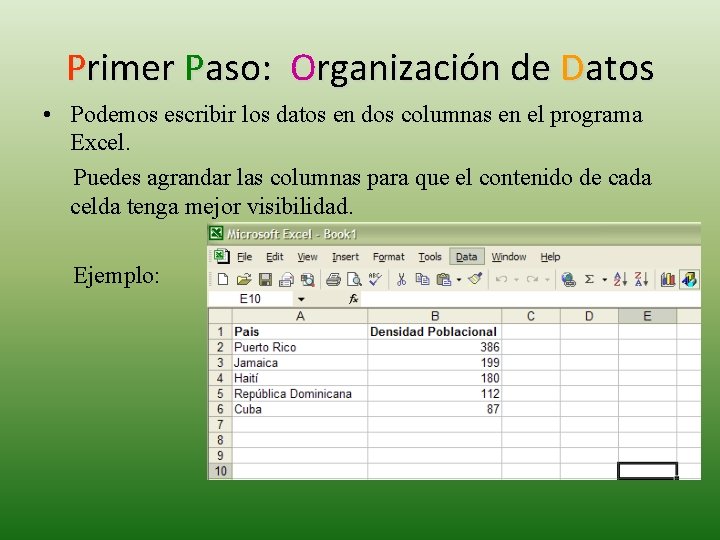

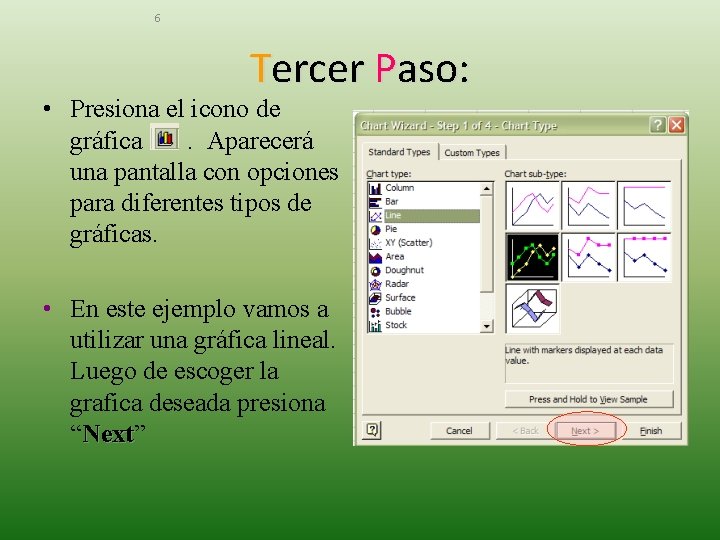


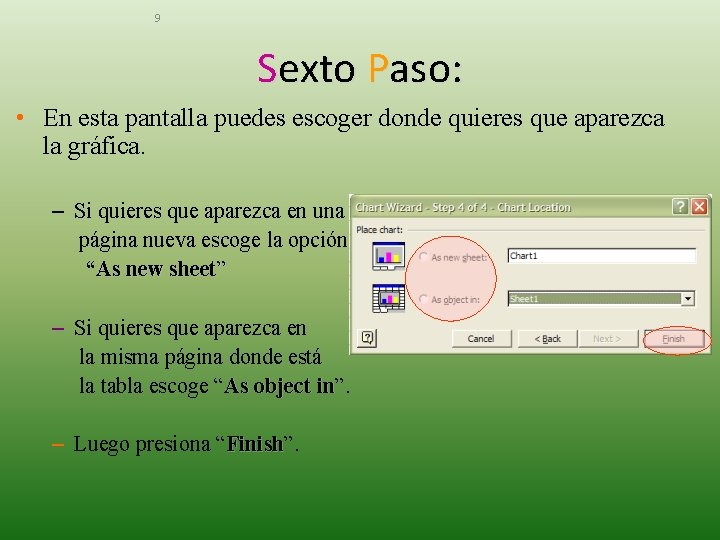





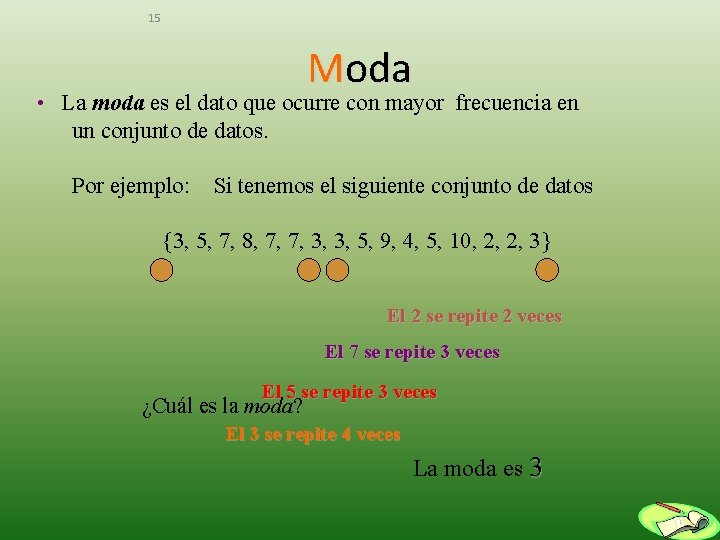


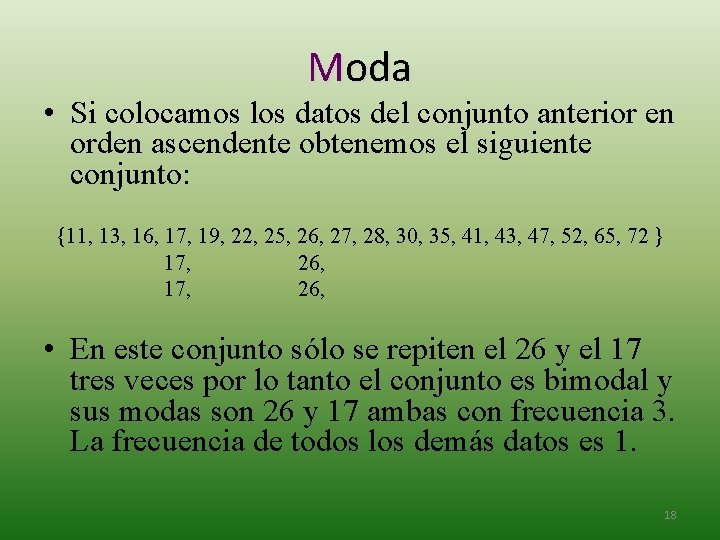
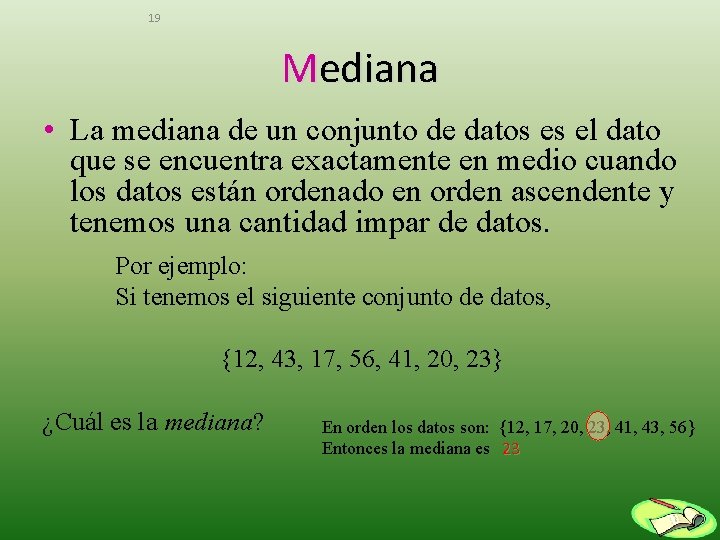

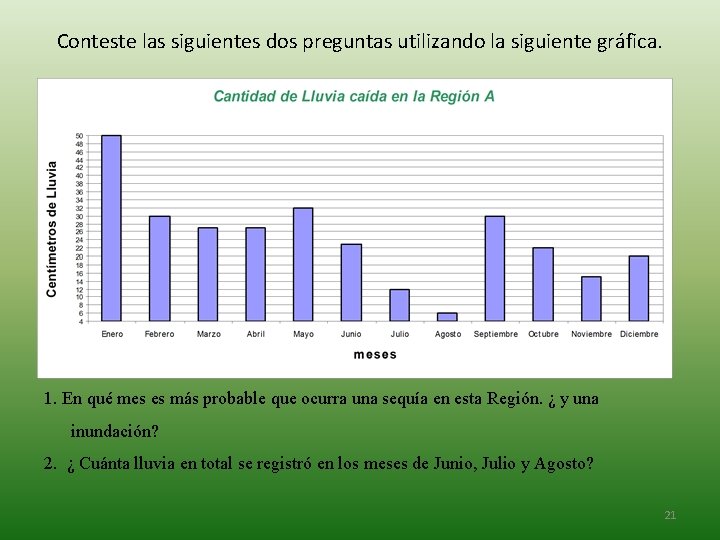
- Slides: 21

1 Gráfica en Excel Paso a Paso y el cálculo de las medidas de tendencia central

Programa Excel Utilizando el programa Excel podemos elaborar distintas gráficas automáticamente utilizando el icono de gráficas. Vamos a elaborar una gráfica lineal, las gráficas de barra se realizan con un procedimiento similar. Ilustraremos los paso. 2

Primer Paso: Organización de Datos Vamos a realizar un ejemplo elaborando una gráfica lineal con la siguiente información: • – En 1980, la densidad poblacional (habitantes por km 2) en los países pertenecientes a las Antillas Mayores se muestra en la tabla: País Densidad Poblacional en Puerto Rico 386 Jamaica 199 Haití 180 República Dominicana 112 Cuba 87 hab. km 2
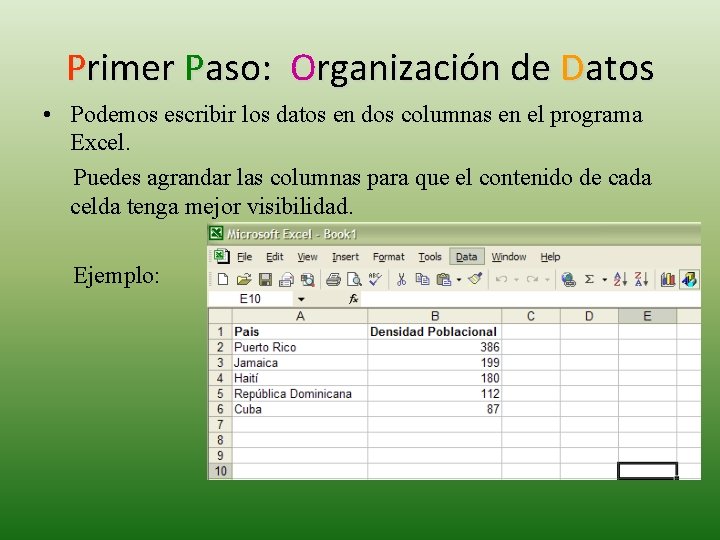
Primer Paso: Organización de Datos • Podemos escribir los datos en dos columnas en el programa Excel. Puedes agrandar las columnas para que el contenido de cada celda tenga mejor visibilidad. Ejemplo:

Segundo Paso: Ø Sombrea ambas columnas. Es importante escribir el nombre de ambas columnas para identificar el tipo de dato que se está utilizando. Ejemplo: 5
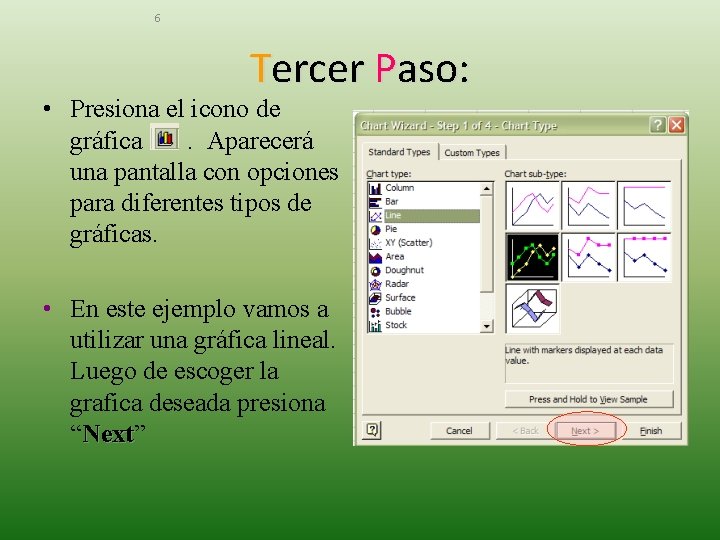
6 Tercer Paso: • Presiona el icono de gráfica. Aparecerá una pantalla con opciones para diferentes tipos de gráficas. • En este ejemplo vamos a utilizar una gráfica lineal. Luego de escoger la grafica deseada presiona “Next” Next

Cuarto Paso: Ø Aparecerá una pantalla donde verás como queda la gráfica, si estás conforme con la gráfica presiona “Next” Next 7

8 Quinto Paso: • En la próxima pantalla que aparece escribirás el Título de la gráfica y de los ejes. • La computadora puede escoger el título de las columnas de datos. Lo puedes cambiar en las celdas. Luego presiona “Next”
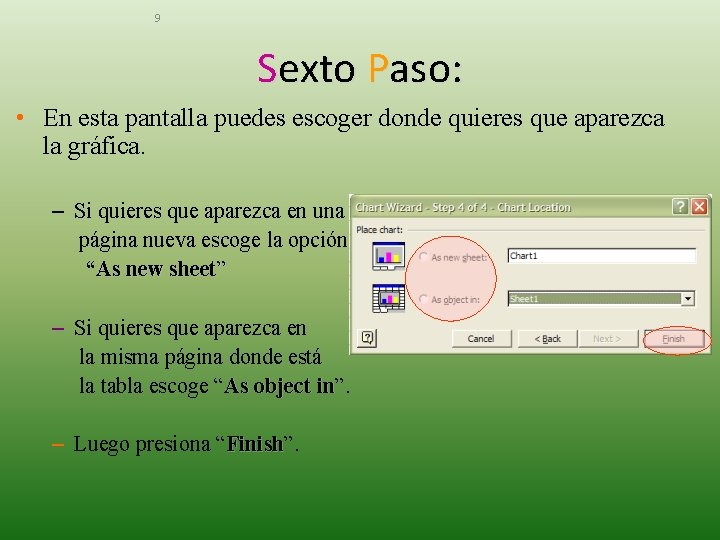
9 Sexto Paso: • En esta pantalla puedes escoger donde quieres que aparezca la gráfica. – Si quieres que aparezca en una página nueva escoge la opción “As new sheet” – Si quieres que aparezca en la misma página donde está la tabla escoge “As object in”. in – Luego presiona “Finish”. Finish

10 Finalmente la Gráfica Lineal • Terminarás con una gráfica parecida a esta: • Puedes alterar varias cosas de la gráfica, como el color de la línea, el fondo, el tipo de letra el color de las letras cambiar el título entre otras cosas.

11 T area # 1 Elabore una gráfica de líneas en Excel con la siguiente información: Según los datos de la página de Internet del Jumacao Weather Station las temperaturas registradas el 14 de febrero del 2006 en la ciudad de Humacao fueron las siguientes: Temperaturas Registradas en Humacao el 14 de febrero de 2006 Hora Temperatura en F 12: 00 m 79 12: 00 n 79 1: 00 am 77 1: 00 pm 80 2: 00 am 76 2: 00 pm 81 3: 00 am 75 3: 00 pm 82 4: 00 am 74 4: 00 pm 83 5: 00 am 74 5: 00 pm 82 6: 00 am 74 6: 00 pm 80 7: 00 am 74 7: 00 pm 79 8: 00 am 74 8: 00 pm 79 9: 00 am 75 9: 00 pm 77 10: 00 am 78 10: 00 pm 75 11: 00 am 79 11: 00 pm 75

Tarea # 2 Varios alumnos de la Escuela Manuel Surillo les gusta la filatelia*. Todos han formado una Asociación de Filatelia y han decidido hacer una presentación en su escuela para mostrar los datos de las estampillas que han coleccionado en la última semana. Elabora una gráfica de barras en Excel con la siguiente información: 1. 2. 3. 4. 5. Roberto coleccionó 15 estampillas Ana coleccionó 40 estampillas Luis coleccionó 25 estampillas Flor coleccionó 40 estampillas Manolo coleccionó 15 estampillas 6. Julia coleccionó 10 estampillas Filatelia se denomina a la práctica de coleccionar sellos ó estampillas 12

13 Medidas de Tendencia Central • Las medidas de tendencia central son valores que resumen o localizan la medida central de un conjunto de datos. Estudiaremos tres tipos de medidas: 1. Media Aritmética ó Promedio 1. Moda 1. Mediana

14 Media Aritmética • La media aritmética o promedio es la medida más conocida entre todas las medidas de tendencia central. Para calcular el promedio sumamos todos los datos y dividimos el total entre la cantidad de datos que tenemos. Por ejemplo: Si tenemos un conjunto de cinco datos: {6, 3, 8, 6, 4} ¿Cuál es la media aritmética? 5. 4 6+3+8+6+4 = 27 27 ÷ 5 = 5. 4
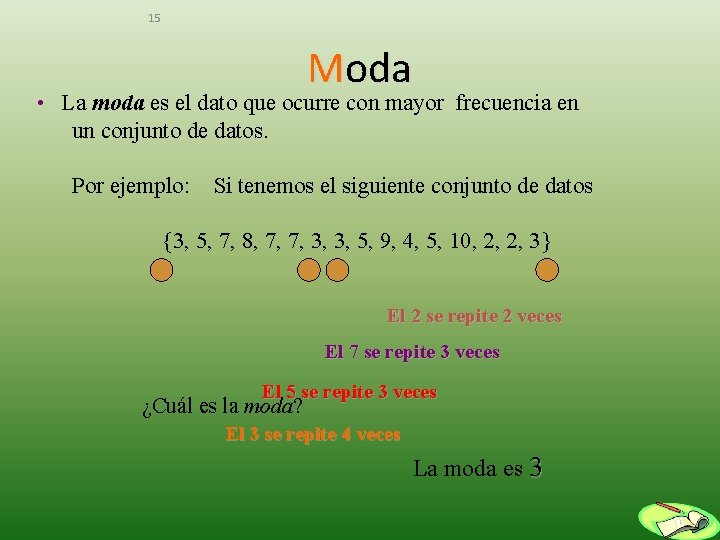
15 Moda • La moda es el dato que ocurre con mayor frecuencia en un conjunto de datos. Por ejemplo: Si tenemos el siguiente conjunto de datos {3, 5, 7, 8, 7, 7, 3, 3, 5, 9, 4, 5, 10, 2, 2, 3} El 2 se repite 2 veces El 7 se repite 3 veces El 5 se repite 3 veces ¿Cuál es la moda? El 3 se repite 4 veces La moda es 3

Moda • Si en algún conjunto de datos ningún dato se repite entonces no tenemos moda. Por ejemplo: El conjunto de datos del ejemplo de la densidad poblacional no tiene moda País Densidad Poblacional en Puerto Rico 386 Jamaica 199 Haití 180 República Dominicana 112 Cuba 87 hab. km 2 por que ningún dato se repite. 16

Moda • Si dos datos de un conjunto ocurren con la misma frecuencia* frecuencia entonces decimos que el conjunto es bimodal. • Si más de dos datos se repiten la mayor cantidad de veces con la misma frecuencia entonces no tenemos moda. Por ejemplo: En el siguiente conjunto de datos: { 30, 26, 41, 11, 28, 47, 35, 17, 19, 17, 26, 72, 26, 17, 16, 65, 13, 22, 25, 52, 27, 43 } ¿Cuál es la frecuencia* de cada uno de los datos? * Frecuencia: La cantidad de veces que se repite un dato. 17
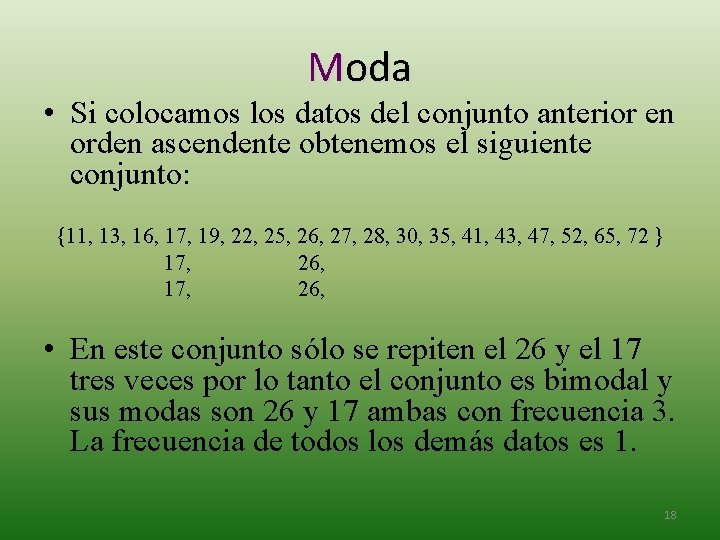
Moda • Si colocamos los datos del conjunto anterior en orden ascendente obtenemos el siguiente conjunto: {11, 13, 16, 17, 19, 22, 25, 26, 27, 28, 30, 35, 41, 43, 47, 52, 65, 72 } 17, 26, • En este conjunto sólo se repiten el 26 y el 17 tres veces por lo tanto el conjunto es bimodal y sus modas son 26 y 17 ambas con frecuencia 3. La frecuencia de todos los demás datos es 1. 18
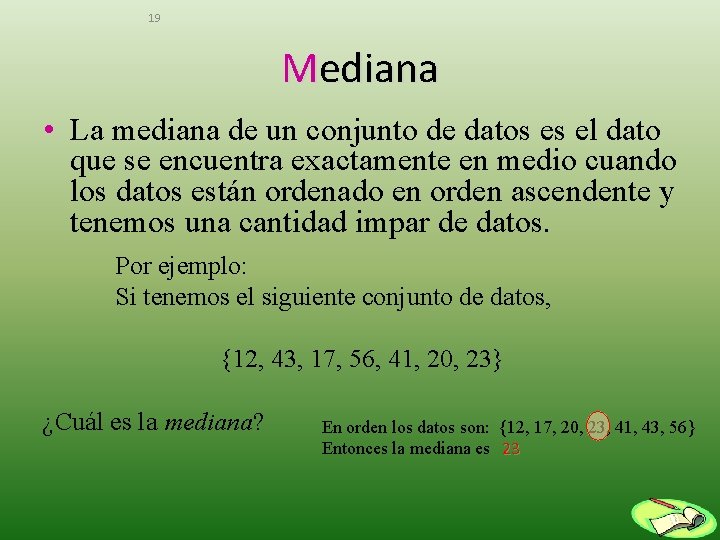
19 Mediana • La mediana de un conjunto de datos es el dato que se encuentra exactamente en medio cuando los datos están ordenado en orden ascendente y tenemos una cantidad impar de datos. Por ejemplo: Si tenemos el siguiente conjunto de datos, {12, 43, 17, 56, 41, 20, 23} ¿Cuál es la mediana? En orden los datos son: {12, 17, 20, 23, 41, 43, 56} Entonces la mediana es 23

Mediana • Si el conjunto tienen un número par de datos, entonces luego de ordenar los datos en orden ascendente seleccionamos los datos centrales y calculamos el promedio de ambos. Este número será la mediana. Por ejemplo: {2, 3, 5, 6, 8, 8, 8, 9} 6 + 8 = 14 14 ÷ 2 = 7 La mediana es 7 20
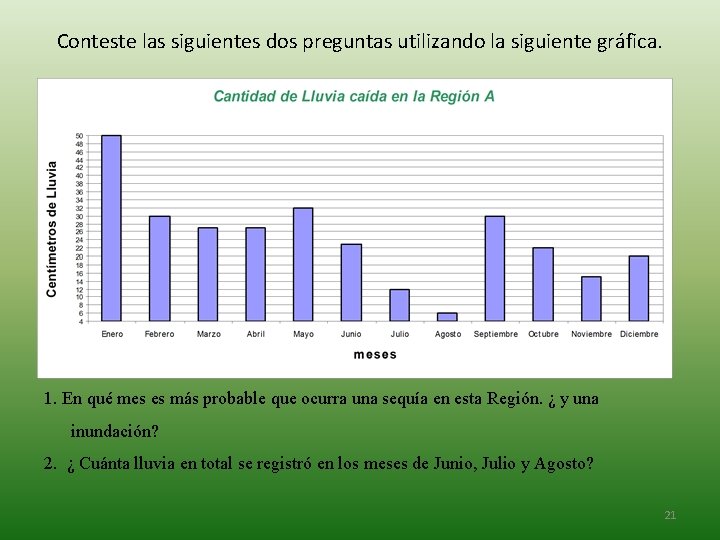
Conteste las siguientes dos preguntas utilizando la siguiente gráfica. 1. En qué mes es más probable que ocurra una sequía en esta Región. ¿ y una inundación? 2. ¿ Cuánta lluvia en total se registró en los meses de Junio, Julio y Agosto? 21